Társviszony létrehozása és módosítása ExpressRoute-kapcsolatcsoporthoz a PowerShell használatával
Ez a cikk segítséget nyújt egy ExpressRoute-kapcsolatcsoport útválasztási konfigurációjának létrehozásához és kezeléséhez a Resource Manager-alapú üzemi modellben a PowerShell használatával. Az ExpressRoute-kapcsolatcsoportok állapotát, frissítését, törlését és társviszony-létesítés megszüntetését is ellenőrizheti. Ha egy másik módszert szeretne használni a kapcsolatcsoport használatához, válasszon egy cikket az alábbi listából:
Az utasítások csak 2. rétegbeli kapcsolatszolgáltatásokat kínáló szolgáltatóknál létrehozott kapcsolatcsoportokra vonatkoznak. Ha olyan szolgáltatót használ, amely felügyelt 3. rétegbeli szolgáltatásokat, általában egy IPVPN-t (például MPLS) kínál, a kapcsolatszolgáltató konfigurálja és kezeli a hálózati útválasztást.
Fontos
A szolgáltatásfelügyeleti portálon jelenleg nem hirdetünk szolgáltatók által konfigurált társviszony-létesítéseket. Dolgozunk azon, hogy hamarosan bevezethessük ezt a képességet. A BGP-társviszonyok konfigurálása előtt kérdezze meg a szolgáltatót.
Konfigurálhatja a privát társviszony-létesítést és a Microsoft-társviszony-létesítést egy ExpressRoute-kapcsolatcsoporthoz (az Azure nyilvános társviszony-létesítés elavult az új kapcsolatcsoportok esetében). A társviszonyok tetszőleges sorrendben konfigurálhatók. Az egyes társviszony-létesítéseket azonban mindenképp egyenként kell végrehajtania. További információ az útválasztási tartományokról és a társviszonyokról: ExpressRoute útválasztási tartományok. A nyilvános társviszony-létesítéssel kapcsolatos információkért lásd: ExpressRoute nyilvános társviszony-létesítés.
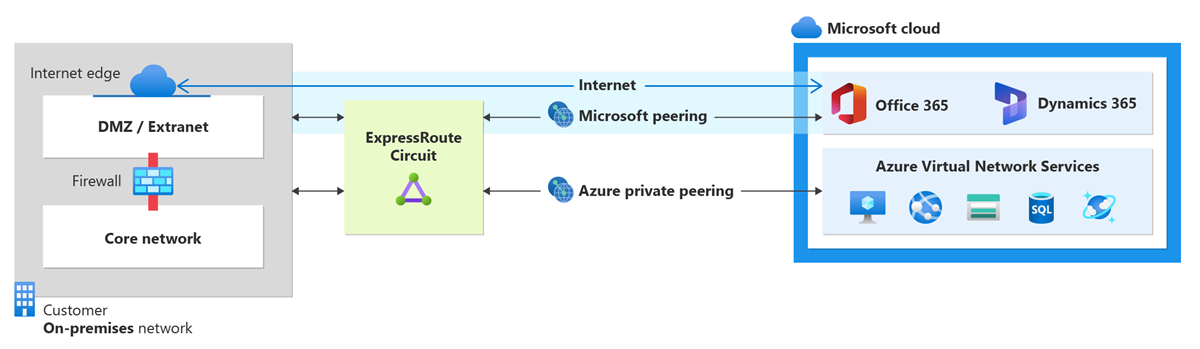
Ebben az oktatóanyagban az alábbiakkal fog megismerkedni:
- Kapcsolatcsoport microsoftos társviszonyának konfigurálása, frissítése és törlése
- Azure-beli privát társviszony-létesítés konfigurálása, frissítése és törlése egy kapcsolatcsoporthoz
Előfeltételek
- A konfiguráció megkezdése előtt ellenőrizze, hogy áttekintette-e a következő oldalakat:
- Egy aktív ExpressRoute-kapcsolatcsoportra lesz szüksége. A folytatás előtt kövesse az utasításokat az ExpressRoute-kapcsolatcsoport létrehozásához, és engedélyezze a kapcsolati szolgáltató által engedélyezett kapcsolatcsoportot. Az ExpressRoute-kapcsolatcsoportnak kiépített és engedélyezett állapotban kell lennie ahhoz, hogy a cikkben szereplő parancsmagokat futtathassa.
Azure Cloud Shell
Az Azure által üzemeltetett Azure Cloud Shell egy interaktív felület, amelyet a böngészőből használhat. A Bash vagy a PowerShell segítségével is használhatja a Cloud Shellt az Azure-szolgáltatásokhoz. A Cloud Shell előre telepített parancsaival futtathatja a jelen cikkben szereplő kódot anélkül, hogy bármit telepítenie kellene a helyi környezetben.
Az Azure Cloud Shell indítása:
| Lehetőség | Példa/hivatkozás |
|---|---|
| Válassza a Kipróbálás lehetőséget egy kód vagy parancsblokk jobb felső sarkában. A Kipróbálás lehetőség választása nem másolja automatikusan a kódot vagy a parancsot a Cloud Shellbe. |  |
| Látogasson el a https://shell.azure.com webhelyre, vagy kattintson a Cloud Shell indítása gombra a böngészőben. |  |
| Az Azure Portal jobb felső sarkában található menüben kattintson a Cloud Shell gombra. |  |
Az Azure Cloud Shell használata:
Indítsa el a Cloud Shellt.
A kód vagy parancs másolásához kattintson a Másolás gombra egy kódblokkon (vagy parancsblokkon).
Illessze be a kódot vagy parancsot a Cloud Shell-munkamenetbe a Windows és Linux rendszeren a Ctrl Shift+V billentyűkombinációval+, vagy a Cmd+Shift+V macOS rendszeren való kiválasztásával.
A kód vagy parancs futtatásához válassza az Enter lehetőséget .
Microsoftos társhálózat-létesítés
Ez a szakasz segít létrehozni, lekérni, frissíteni és törölni a Microsoft társviszony-létesítési konfigurációját egy ExpressRoute-kapcsolatcsoporthoz.
Fontos
A 2017. augusztus 1. előtt konfigurált ExpressRoute-kapcsolatcsoportok Microsoft-társviszony-létesítése minden szolgáltatáselőtagot meghirdet a Microsoft társviszony-létesítésen keresztül, még akkor is, ha az útvonalszűrők nincsenek meghatározva. A 2017. augusztus 1-jén vagy azt követően konfigurált ExpressRoute áramkörök Microsoft peeringje nem fog előtagokat hirdetni, amíg az áramkörhöz nem kapcsolódik útvonalszűrő. További információ: Útvonalszűrő konfigurálása Microsoft-társviszony-létesítéshez.
Microsoft társviszony-létesítés létrehozása
Jelentkezzen be, és válassza ki az előfizetését.
Ha helyileg telepítette a PowerShellt, jelentkezzen be. Az Azure Cloud Shell használata esetén kihagyhatja ezt a lépést.
Connect-AzAccountVálassza ki az ExpressRoute-kapcsolatcsoportot létrehozni kívánt előfizetést.
Select-AzSubscription -SubscriptionId "<subscription ID>"Hozzon létre egy ExpressRoute-kapcsolatcsoportot.
Kövesse az utasításokat az ExpressRoute-kapcsolatcsoport létrehozásához, és kérje meg kapcsolatszolgáltatóját, hogy ossza ki azt. Ha a kapcsolatszolgáltató felügyelt 3. rétegbeli szolgáltatásokat kínál, megkérheti a kapcsolatszolgáltatót, hogy engedélyezze a Microsoft társviszony-létesítését. A következő szakaszokban felsorolt utasításokat nem kell követnie. Ha azonban a kapcsolatszolgáltató nem kezeli az útválasztást, a kapcsolatcsoport létrehozása után folytassa a konfigurációt a következő lépésekkel.
Ellenőrizze az ExpressRoute-kapcsolatcsoportot, hogy az ki van-e építve és engedélyezve van-e. Használja a következő példát:
Get-AzExpressRouteCircuit -Name "ExpressRouteARMCircuit" -ResourceGroupName "ExpressRouteResourceGroup"A válasz a következő példához hasonló:
Name : ExpressRouteARMCircuit ResourceGroupName : ExpressRouteResourceGroup Location : westus Id : /subscriptions/***************************/resourceGroups/ExpressRouteResourceGroup/providers/Microsoft.Network/expressRouteCircuits/ExpressRouteARMCircuit Etag : W/"################################" ProvisioningState : Succeeded Sku : { "Name": "Standard_MeteredData", "Tier": "Standard", "Family": "MeteredData" } CircuitProvisioningState : Enabled ServiceProviderProvisioningState : Provisioned ServiceProviderNotes : ServiceProviderProperties : { "ServiceProviderName": "Equinix", "PeeringLocation": "Silicon Valley", "BandwidthInMbps": 200 } ServiceKey : ************************************** Peerings : []Konfigurálja a Microsoft társviszony-létesítést a kapcsolatcsoporthoz. A folytatás előtt győződjön meg arról, hogy rendelkezik a következő információkkal.
- Az elsődleges kapcsolat /30 vagy /126 alhálózata. A címblokknak érvényes nyilvános IPv4- vagy IPv6-előtagnak kell lennie, amely az Ön tulajdonában van, és egy RIR/IRR-ben van regisztrálva.
- A másodlagos kapcsolat /30 vagy /126 alhálózata. A címblokknak érvényes nyilvános IPv4- vagy IPv6-előtagnak kell lennie, amely az Ön tulajdonában van, és egy RIR/IRR-ben van regisztrálva.
- Egy érvényes VLAN-azonosító a tárviszony-létesítés létrehozásához. Győződjön meg róla, hogy a kapcsolatcsoporton egy másik társviszony-létesítés sem használja ugyanezt a VLAN-azonosítót.
- Egy AS-szám a társviszony-létesítéshez. 2 és 4 bájtos AS-számokat is használhat.
- Meghirdetett előtagok: Meg kell adnia a BGP-munkamenetben meghirdetni kívánt összes előtag listáját. A rendszer kizárólag a nyilvános IP-cím-előtagokat fogadja el. Ha több előtagot kíván megadni, vesszővel tagolt listában adhatja meg őket. Az előtagoknak egy RIR/IRR jegyzékben regisztrálva kell lenniük az Ön neve alatt. Az IPv4 BGP-munkamenetekhez IPv4-alapú meghirdetett előtagok szükségesek, az IPv6 BGP-munkamenetekhez pedig IPv6 által meghirdetett előtagok szükségesek.
- Útválasztási jegyzék neve: Megadhatja az RIR/IRR jegyzék nevét, amelyben az AS-szám és az előtagok regisztrálva vannak.
- Választható:
- Ügyfél ASN: Ha olyan előtagokat hirdet, amelyek nem a társviszony-létesítési AS-számra vannak regisztrálva, megadhatja azt az AS-számot, amelyhez regisztrálva vannak.
- Egy MD5-kivonat, ha használni kívánja.
Fontos
A Microsoft ellenőrzi, hogy a megadott "Meghirdetett nyilvános előtagok" és a "Peer ASN" (vagy "Ügyfél ASN") hozzá vannak-e rendelve Önhöz az internetes útválasztási beállításjegyzékben. Ha egy másik entitásból szerzi be a nyilvános előtagokat, és ha a hozzárendelést nem rögzíti az útválasztási beállításjegyzék, az automatikus érvényesítés nem fejeződik be, és manuális ellenőrzést igényel. Ha az automatikus érvényesítés sikertelen, a "Get-AzExpressRouteCircuitPeeringConfig" kimenetén a "AdvertisedPublicPrefixesState" (A Microsoft társviszony-létesítési adatainak lekérése) lehetőség jelenik meg".
Ha a "Szükséges érvényesítés" üzenet jelenik meg, gyűjtse össze a nyilvános előtagokat megjelenítő dokumentum(ok)t az útválasztási beállításjegyzék előtagjainak tulajdonosaként felsorolt entitás a szervezethez, és küldje el ezeket a dokumentumokat manuális ellenőrzésre egy támogatási jegy megnyitásával.
Az alábbi példában konfigurálhatja a Microsoft-társviszony-létesítést a kapcsolatcsoporthoz:
Add-AzExpressRouteCircuitPeeringConfig -Name "MicrosoftPeering" -ExpressRouteCircuit $ckt -PeeringType MicrosoftPeering -PeerASN 100 -PeerAddressType IPv4 -PrimaryPeerAddressPrefix "123.0.0.0/30" -SecondaryPeerAddressPrefix "123.0.0.4/30" -VlanId 300 -MicrosoftConfigAdvertisedPublicPrefixes "123.1.0.0/24" -MicrosoftConfigCustomerAsn 23 -MicrosoftConfigRoutingRegistryName "ARIN"
Add-AzExpressRouteCircuitPeeringConfig -Name "MicrosoftPeering" -ExpressRouteCircuit $ckt -PeeringType MicrosoftPeering -PeerASN 100 -PeerAddressType IPv6 -PrimaryPeerAddressPrefix "3FFE:FFFF:0:CD30::/126" -SecondaryPeerAddressPrefix "3FFE:FFFF:0:CD30::4/126" -VlanId 300 -MicrosoftConfigAdvertisedPublicPrefixes "3FFE:FFFF:0:CD31::/120" -MicrosoftConfigCustomerAsn 23 -MicrosoftConfigRoutingRegistryName "ARIN"
Set-AzExpressRouteCircuit -ExpressRouteCircuit $ckt
Microsoft társviszony-létesítés részleteinek lekérése
A konfiguráció részleteit az alábbi példával szerezheti be:
$ckt = Get-AzExpressRouteCircuit -Name "ExpressRouteARMCircuit" -ResourceGroupName "ExpressRouteResourceGroup"
Get-AzExpressRouteCircuitPeeringConfig -Name "MicrosoftPeering" -ExpressRouteCircuit $ckt
Microsoft társviszony-létesítés konfigurációjának frissítése
A konfiguráció bármely részét frissítheti az alábbi példával:
Set-AzExpressRouteCircuitPeeringConfig -Name "MicrosoftPeering" -ExpressRouteCircuit $ckt -PeeringType MicrosoftPeering -PeerASN 100 -PeerAddressType IPv4 -PrimaryPeerAddressPrefix "123.0.0.0/30" -SecondaryPeerAddressPrefix "123.0.0.4/30" -VlanId 300 -MicrosoftConfigAdvertisedPublicPrefixes "124.1.0.0/24" -MicrosoftConfigCustomerAsn 23 -MicrosoftConfigRoutingRegistryName "ARIN"
Set-AzExpressRouteCircuitPeeringConfig -Name "MicrosoftPeering" -ExpressRouteCircuit $ckt -PeeringType MicrosoftPeering -PeerASN 100 -PeerAddressType IPv6 -PrimaryPeerAddressPrefix "3FFE:FFFF:0:CD30::/126" -SecondaryPeerAddressPrefix "3FFE:FFFF:0:CD30::4/126" -VlanId 300 -MicrosoftConfigAdvertisedPublicPrefixes "3FFE:FFFF:0:CD31::/120" -MicrosoftConfigCustomerAsn 23 -MicrosoftConfigRoutingRegistryName "ARIN"
Set-AzExpressRouteCircuit -ExpressRouteCircuit $ckt
Azure-beli privát társhálózat-létesítés
Ez a szakasz segít létrehozni, lekérni, frissíteni és törölni az Azure privát társviszony-létesítési konfigurációját egy ExpressRoute-kapcsolatcsoporthoz.
Azure privát társviszony-létesítés létrehozása
Importálja az ExpressRoute PowerShell-modulját.
Telepítse a legújabb PowerShell-telepítőt a PowerShell-galéria. Ezután importálja az Azure Resource Manager-modulokat a PowerShell-munkamenetbe az ExpressRoute-parancsmagok használatának megkezdéséhez. A PowerShellt Rendszergazda istratorként kell futtatnia.
Install-Module AzImportálja az összes Az.* modult az ismert szemantikai verziótartományba.
Import-Module AzAz ismert szemantikai verziótartományon belül is importálhat egy kiválasztott modult.
Import-Module Az.NetworkJelentkezzen be a fiókjába.
Connect-AzAccountVálassza ki az ExpressRoute-kapcsolatcsoportot létrehozni kívánt előfizetést.
Select-AzSubscription -SubscriptionId "<subscription ID>"Hozzon létre egy ExpressRoute-kapcsolatcsoportot.
Kövesse az utasításokat az ExpressRoute-kapcsolatcsoport létrehozásához, és kérje meg kapcsolatszolgáltatóját, hogy ossza ki azt. Ha a kapcsolatszolgáltató felügyelt 3. rétegbeli szolgáltatásokat kínál, megkérheti a kapcsolatszolgáltatót, hogy engedélyezze az Azure-beli privát társviszony-létesítést. A következő szakaszokban felsorolt utasításokat nem kell követnie. Ha azonban a kapcsolatszolgáltató nem kezeli az útválasztást, a kapcsolatcsoport létrehozása után folytassa a konfigurációt a következő lépésekkel.
Ellenőrizze az ExpressRoute-kapcsolatcsoportot, hogy az ki van-e építve és engedélyezve van-e. Használja a következő példát:
Get-AzExpressRouteCircuit -Name "ExpressRouteARMCircuit" -ResourceGroupName "ExpressRouteResourceGroup"A válasz a következő példához hasonló:
Name : ExpressRouteARMCircuit ResourceGroupName : ExpressRouteResourceGroup Location : westus Id : /subscriptions/***************************/resourceGroups/ExpressRouteResourceGroup/providers/Microsoft.Network/expressRouteCircuits/ExpressRouteARMCircuit Etag : W/"################################" ProvisioningState : Succeeded Sku : { "Name": "Standard_MeteredData", "Tier": "Standard", "Family": "MeteredData" } CircuitProvisioningState : Enabled ServiceProviderProvisioningState : Provisioned ServiceProviderNotes : ServiceProviderProperties : { "ServiceProviderName": "Equinix", "PeeringLocation": "Silicon Valley", "BandwidthInMbps": 200 } ServiceKey : ************************************** Peerings : []Konfigurálja az Azure privát társviszony-létesítést a kapcsolatcsoport számára. A következő lépések folytatása előtt győződjön meg arról, hogy a következő elemeket tartalmazza:
- Olyan alhálózatok párja, amelyek nem részei a virtuális hálózatok számára fenntartott címtartománynak. Az elsődleges kapcsolathoz az egyik alhálózatot, a másikat pedig a másodlagos kapcsolathoz használja a rendszer. Ezen alhálózatok mindegyikéből az első használható IP-címet rendeli hozzá az útválasztóhoz, mivel a Microsoft a második használható IP-címet használja az útválasztójához. Ehhez az alhálózatpárhoz három lehetőség közül választhat:
- IPv4: Két /30 alhálózat.
- IPv6: Két /126 alhálózat.
- Mindkettő: Két /30 alhálózat és két /126 alhálózat.
- Egy érvényes VLAN-azonosító a tárviszony-létesítés létrehozásához. Győződjön meg róla, hogy a kapcsolatcsoporton egy másik társviszony-létesítés sem használja ugyanezt a VLAN-azonosítót.
- Egy AS-szám a társviszony-létesítéshez. 2 és 4 bájtos AS-számokat is használhat. Ehhez a társviszony-létesítéshez használhat privát AS-számokat is. Győződjön meg arról, hogy nem használja a 65515-öt.
- Választható:
- Egy MD5-kivonat, ha használni kívánja.
Az alábbi példában konfigurálhatja az Azure privát társviszony-létesítést a kapcsolatcsoporthoz:
Add-AzExpressRouteCircuitPeeringConfig -Name "AzurePrivatePeering" -ExpressRouteCircuit $ckt -PeeringType AzurePrivatePeering -PeerASN 100 -PrimaryPeerAddressPrefix "10.0.0.0/30" -SecondaryPeerAddressPrefix "10.0.0.4/30" -VlanId 200 Add-AzExpressRouteCircuitPeeringConfig -Name "AzurePrivatePeering" -ExpressRouteCircuit $ckt -PeeringType AzurePrivatePeering -PeerASN 100 -PrimaryPeerAddressPrefix "3FFE:FFFF:0:CD30::/126" -SecondaryPeerAddressPrefix "3FFE:FFFF:0:CD30::4/126" -VlanId 200 -PeerAddressType IPv6 Set-AzExpressRouteCircuit -ExpressRouteCircuit $cktHa MD5 kivonatot használ, használja a következő példát:
Add-AzExpressRouteCircuitPeeringConfig -Name "AzurePrivatePeering" -ExpressRouteCircuit $ckt -PeeringType AzurePrivatePeering -PeerASN 100 -PrimaryPeerAddressPrefix "10.0.0.0/30" -SecondaryPeerAddressPrefix "10.0.0.4/30" -VlanId 200 -SharedKey "A1B2C3D4" Add-AzExpressRouteCircuitPeeringConfig -Name "AzurePrivatePeering" -ExpressRouteCircuit $ckt -PeeringType AzurePrivatePeering -PeerASN 100 -PrimaryPeerAddressPrefix "3FFE:FFFF:0:CD30::/126" -SecondaryPeerAddressPrefix "3FFE:FFFF:0:CD30::4/126" -VlanId 200 -PeerAddressType IPv6 -SharedKey "A1B2C3D4"Fontos
Az AS-számot mindenképp társviszony-létesítési ASN-ként, és ne ügyfél ASN-ként adja meg.
- Olyan alhálózatok párja, amelyek nem részei a virtuális hálózatok számára fenntartott címtartománynak. Az elsődleges kapcsolathoz az egyik alhálózatot, a másikat pedig a másodlagos kapcsolathoz használja a rendszer. Ezen alhálózatok mindegyikéből az első használható IP-címet rendeli hozzá az útválasztóhoz, mivel a Microsoft a második használható IP-címet használja az útválasztójához. Ehhez az alhálózatpárhoz három lehetőség közül választhat:
Azure-beli privát társviszony-létesítés részleteinek lekérése
A konfiguráció részleteit az alábbi példával szerezheti be:
$ckt = Get-AzExpressRouteCircuit -Name "ExpressRouteARMCircuit" -ResourceGroupName "ExpressRouteResourceGroup"
Get-AzExpressRouteCircuitPeeringConfig -Name "AzurePrivatePeering" -ExpressRouteCircuit $ckt
Azure privát társviszony-létesítés konfigurációjának frissítése
A konfiguráció bármely részét frissítheti az alábbi példában. Ebben a példában a kapcsolatcsoport VLAN-azonosítója 200-ról 500-ra frissül.
Set-AzExpressRouteCircuitPeeringConfig -Name "AzurePrivatePeering" -ExpressRouteCircuit $ckt -PeeringType AzurePrivatePeering -PeerASN 100 -PrimaryPeerAddressPrefix "10.0.0.0/30" -SecondaryPeerAddressPrefix "10.0.0.4/30" -VlanId 500
Set-AzExpressRouteCircuit -ExpressRouteCircuit $ckt
Az erőforrások eltávolítása
Microsoft társviszony-létesítés törlése
A társviszony-létesítési konfigurációt az alábbi parancsmag futtatásával távolíthatja el:
Remove-AzExpressRouteCircuitPeeringConfig -Name "MicrosoftPeering" -ExpressRouteCircuit $ckt
Set-AzExpressRouteCircuit -ExpressRouteCircuit $ckt
Azure privát társviszony-létesítés törlése
A társviszony-létesítési konfigurációt az alábbi példa futtatásával távolíthatja el:
Figyelmeztetés
A példa futtatása előtt gondoskodnia kell arról, hogy az összes virtuális hálózat és az ExpressRoute Global Reach-kapcsolat el legyen távolítva.
Remove-AzExpressRouteCircuitPeeringConfig -Name "AzurePrivatePeering" -ExpressRouteCircuit $ckt
Set-AzExpressRouteCircuit -ExpressRouteCircuit $ckt
Következő lépések
Miután konfigurálta az Azure privát társviszony-létesítést, létrehozhat egy ExpressRoute-átjárót, amely összekapcsol egy virtuális hálózatot a kapcsolatcsoporttal.